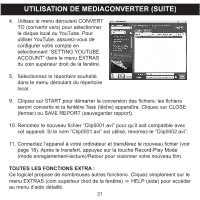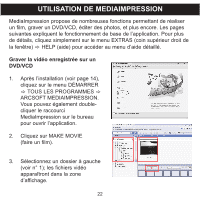Memorex MCC228RSBLK User Guide - Page 170
Utilisation de l'appareil comme WebCam, SETTINGS, WEBCAM SETTINGS, CONNECT, DISCONNECT, SNAPSHOT
 |
UPC - 749720014958
View all Memorex MCC228RSBLK manuals
Add to My Manuals
Save this manual to your list of manuals |
Page 170 highlights
UTILISATION DE MEDIAIMPRESSION (SUITE) Utilisation de l'appareil comme WebCam 1. Après l'installation (voir page 14), cliquez sur le menu c DÉMARRER c TOUS LES PROGRAMMES c ARCSOFT MEDIAIMPRESSION. Vous pouvez également double-cliquer le raccourci MediaImpression sur le bureau pour ouvrir l'application. 2. Connectez l'appareil à l'ordinateur. Appuyez sur la touche Record-Play Mode (mode enregistrement-lecture)/Retour pour sélectionner le mode PC Camera Mode; le témoin vert s'allumera. 3. Cliquez sur WebCam. 4. Capturez une image fixe en cliquant sur "Capture". Capturez un groupe d'images en cliquant sur "Burst" (groupe). 5. Capturez une vidéo en cliquant sur "Record Video" (enregistrer vidéo). Arrêtez l'enregistrement en cliquant sur "Stop recording" (arrêter l'enregistrement). 6. SETTINGS : Utilisez ces réglages pour modifier les paramètres de capture (ex. : appareil vidéo, nombre d'images par groupe, etc.). 7. WEBCAM SETTINGS : Utilisez ces réglages pour modifier les options de préférence de la WebCam, comme la luminosité, le contraste, etc. 8. CONNECT : Cliquez cette option pour connecter à votre WebCam. L'icône de connexion n'apparaît que lorsque votre WebCam n'est pas connectée. 9. DISCONNECT : Cliquez pour déconnecter l'appareil. L'icône de déconnexion n'apparaît que lorsque votre WebCam peut être déconnectée. 10. SNAPSHOT AND VIDEO : Sélectionnez pour régler la résolution. TOUTES LES FONCTIONS EXTRA : Ce logiciel propose de nombreuses autres fonctions. Cliquez simplement sur le menu EXTRAS (coin supérieur droit de la fenêtre) c HELP (aide) pour accéder au menu d'aide détaillé. 26